| 일 | 월 | 화 | 수 | 목 | 금 | 토 |
|---|---|---|---|---|---|---|
| 1 | 2 | 3 | ||||
| 4 | 5 | 6 | 7 | 8 | 9 | 10 |
| 11 | 12 | 13 | 14 | 15 | 16 | 17 |
| 18 | 19 | 20 | 21 | 22 | 23 | 24 |
| 25 | 26 | 27 | 28 | 29 | 30 | 31 |
Tags
- 오라클DB팁
- 레드햇 버전확인
- javascript redirection code
- 무료 이미지 제공 사이트
- AIX NAS NFS
- AIX 버전확인
- 윈도우 10 프리징 해결하기
- net user 사용법
- 부자의 그릇 요약
- 엑셀에서 콤마를 제외한 숫자 개수 세기
- 메타버스 용어
- 금리와 물가와의 상관관계
- 바탕화면에 원격 데스크톱 연결 바로가기 만들기
- 롤오버 기간을 설정한 비밀번호 마이그레이션 방법
- 한글 기호 자동변환 해제
- 복사 단축키
- AIX NFS
- 붙여넣기 단축키
- 스타워즈 영화 감상 순서
- 토익 lc 학습법
- 잘라내기 단축키
- POP폰트
- OpenSSL 업데이트
- ie모드 해제
- 작업표시줄 먹통현상 해결하기
- 업무에 바로 쓰는 SQL
- 윈도우 10 슬라이드 종료 단축키 만들기
- 헤드퍼스트SQL
- 윈도우10 먹통현상 해결하기
- 삼성멀티캠퍼스SQL
Archives
- Today
- Total
Today is Present.
엑셀에서 특수문자가 포함된 문자열 찾기('틸트문자(~)') 본문
엑셀에서 찾기(Ctrl+F) 기능을 통해 특수문자가 포함된 문자열 찾기 방법
데이터 값에 3~4, 4~5, 5~6 등으로 표기된 데이터값에 있어 해당 값을 찾을 경우
찾기(Ctrl+F)로 찾는 문자열 "3~4", "4~5", "5~6"을 각각 입력하여 찾으면, 찾기가 되지 않는다.
왜 일까 ? 이유는 모르겠으나, 다음과 같이 특수문자 앞에 틸트부호(~)를 하나 더 넣어서 찾으면 찾아진다.
고로, 찾기(Ctrl+F) 문자열에 "3~~4", "4~~5", "5~~6"을 입력해서 찾기 해보자.
다른 특수문자가 포함된 문자열의 찾기또한 특수문자의 앞에 틸트부호(~)를 추가하면 검색이 된다.
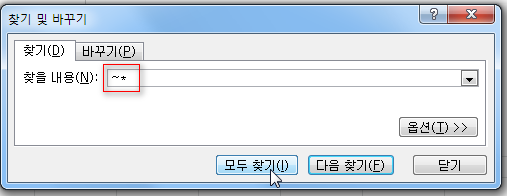
728x90
반응형
'신속한 업무를 위한 팁' 카테고리의 다른 글
| HP 3Par 7440c 관리 명령어 (0) | 2021.02.16 |
|---|---|
| IBM 서버(AIX) 사양 파악하는 법 (0) | 2021.02.15 |
| 네이버카페 우클릭 제한 해제법 (0) | 2021.02.03 |
| 깃허브를 통한 티스토리에 소스코드 넣기 (0) | 2021.02.02 |
| Python 세팅(아나콘다 + 파이참) (0) | 2021.01.26 |


